Jak skonfigurować serwer LEMP na Debian 10 Buster
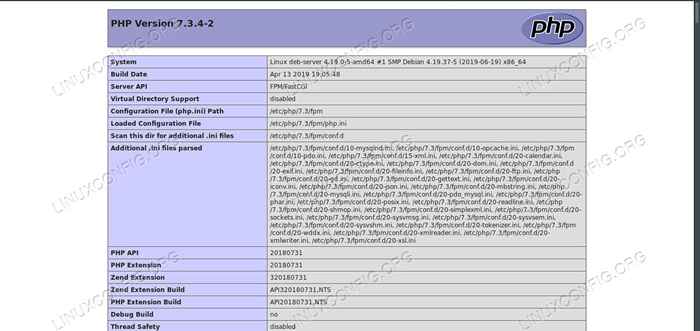
- 4140
- 269
- Tomasz Szatkowski
LEMP jest doskonałą alternatywą dla tradycyjnych serwerów lamp. Nginx ma mniejszą wagę i szybciej niż Apache w niektórych sytuacjach. Można go również skonfigurować do robienia innych przydatnych rzeczy, takich jak serwis jako odwrotny proxy. Podobnie jak w przypadku Lamp, Debian to doskonała platforma dla serwerów LEMP. Wszystko, czego potrzebujesz, jest dostępne w Repozytoriach Debiana, więc łatwo jest rozpocząć.
W tym samouczku nauczysz się:
- Jak skonfigurować mariadb
- Jak zainstalować PHP
- Jak zainstalować Nginx
- Jak skonfigurować Nginx
- Jak przetestować swój serwer
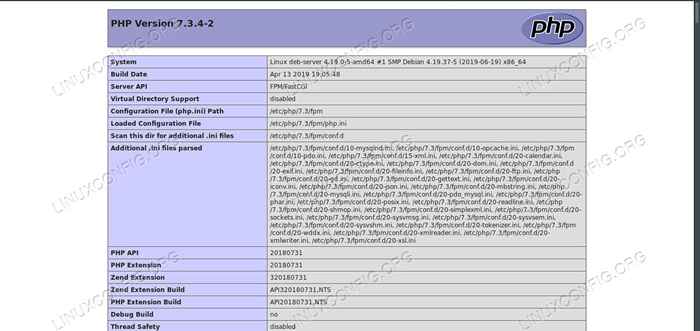 Phpinfo na LEMP na Debian 10.
Phpinfo na LEMP na Debian 10. Zastosowane wymagania i konwencje oprogramowania
| Kategoria | Wymagania, konwencje lub wersja oprogramowania |
|---|---|
| System | Debian 10 Buster |
| Oprogramowanie | Nginx, Mariadb i PHP |
| Inny | Uprzywilejowany dostęp do systemu Linux jako root lub za pośrednictwem sudo Komenda. |
| Konwencje | # - Wymaga, aby podane polecenia Linux są wykonywane z uprawnieniami root bezpośrednio jako użytkownik root lub za pomocą sudo Komenda$ - Wymaga, aby podane polecenia Linux zostały wykonane jako zwykły użytkownik niepewny |
Ustaw Mariadb
Najlepszym miejscem na rozpoczęcie konfiguracji serwera LEMP jest baza danych. W tym przewodniku Maraidb będzie służyć jako baza danych. Ponieważ jest to zastępca MySQL, Mariadb jest doskonałą opcją.Zanim będziesz mógł użyć mariadb do dowolnego z projektów, musisz go skonfigurować. Nie wymaga wiele, aby uruchomić aplikację taką jak WordPress, więc nie potrwa długo.
Zainstaluj mariadb
Zacznij od faktycznego zainstalowania serwera Mariadb.
$ sudo apt instint mariadb-server
Skonfiguruj bazę danych
Po zainstalowaniu Mariadb jesteś gotowy, aby przygotować swoją bazę danych do pracy z aplikacjami internetowymi. Mariadb ma skrypt, który pomoże Ci automatycznie zabezpieczyć serwer bazy danych, więc zacznij od uruchomienia.
$ sudo mysql_secure_instalation
Śledź podpowiedzi w skrypcie. Skonfiguruj hasło root, gdy jesteś zapytany. Domyślne są dobre dla wszystkiego innego.
Teraz zaloguj się do Mariadb za pomocą Mysql polecenie i określenie źródło użytkownik.
# mysql -u root -p
Utwórz bazę danych dla swojego projektu.
Utwórz bazę danych newdb;
Następnie zrób użytkownik, który połączy się z bazą danych i zarządzać.
Utwórz użytkownika „nazwa użytkownika”@„localHost” zidentyfikowane przez „UserPassword”;
Ten użytkownik będzie potrzebował pełnej kontroli bazy danych, aby móc uruchomić aplikację internetową. Daj mu wszystkie uprawnienia w bazie danych i jej tabelach.
Przyznać wszystkie przywileje na Newdb.* Do „nazwa użytkownika”@„localHost”;
Wszystko jest skonfigurowane i gotowe do użycia. Spłucz swoje przywileje i wyjdź z mariadb.
Przywileje spłukiwane; \Q
Zainstaluj php
PHP to kolejny kawałek układanki. Nie będziesz potrzebować całego pakietu PHP Debiana, tylko php-fpm. Zainstaluj z modułem MySQL.
$ sudo apt Zainstaluj php-fpm php-mysql
Zainstaluj Nginx
Prawie wszystko jest na miejscu. Wystarczy skonfigurować serwer WWW, Nginx. Aby rozpocząć, zainstaluj Nginx w swoim systemie z Repozytoriów Debian.
$ sudo apt instal nginx
Skonfiguruj Nginx
Nginx to potężny serwer WWW i oferuje mnóstwo opcji. To również męskie, że potrzebna jest dużo konfiguracji, aby działał dokładnie tak, jak chcesz. Ten przewodnik otrzyma podstawową konfigurację roboczą, ale możesz zrobić znacznie więcej z Nginx.
Konfiguracje witryny Nginx są przechowywane w /etc/nginx/witryny-dostępne i powiązane z /etc/nginx/witryny z obsługą. Utwórz nowy plik konfiguracji serwera w /etc/nginx/witryny-dostępne, i otwórz go w edytorze tekstu.
Zacznij od utworzenia bloku serwera, aby poinformować Nginx, że jest to nowa konfiguracja witryny.
serwer
Reszta Twojej konfiguracji trafi do tego bloku. Następnie dodaj adresy słuchania. Są to numery portów, a następnie ważne atrybuty Twojej witryny. Jeśli będzie to Twoja jedyna lub domyślna strona, dodaj default_server Po numerze portu.
serwer posłuchaj 80 default_server; Posłuchaj [::]: 80 default_server;
Dodaj folder główny, w którym chcesz umieścić swoją witrynę. /var/www/html jest zwykłe domyślne. Postępuj zgodnie z tym, informując Nginx znanie nazwy indeksu Twojej witryny, lepiej znanej jako strona główna.
serwer posłuchaj 80 default_server; Posłuchaj [::]: 80 default_server; root/ver/www/html; indeks indeksu.Wskaźnik PHP.html;
Teraz dodaj nazwę domeny swojej witryny jako Nazwa serwera. Jeśli jest to tylko serwer lokalny, użyj _ zamiast domeny.
serwer posłuchaj 80 default_server; Posłuchaj [::]: 80 default_server; root/ver/www/html; indeks indeksu.Wskaźnik PHP.html; Server_name YourWebsite.com;
Ten następny blok konfiguracji informuje Nginx, aby sprawdził pliki pasujące do bieżącego adresu internetowego.
serwer posłuchaj 80 default_server; Posłuchaj [::]: 80 default_server; root/ver/www/html; indeks indeksu.Wskaźnik PHP.html; Server_name YourWebsite.com; lokalizacja / try_files $ uri $ uri / = 404;
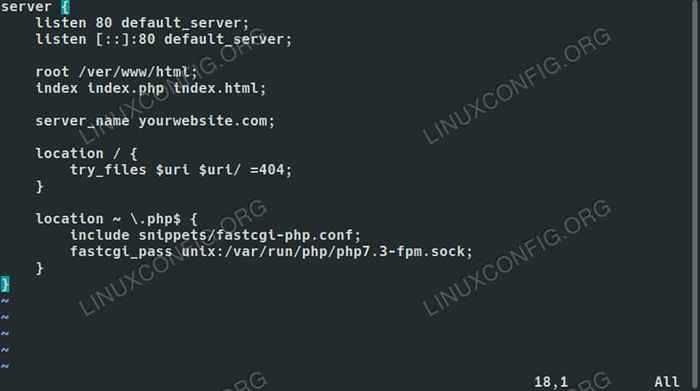 Nginx Config for LEMP na Debian 10.
Nginx Config for LEMP na Debian 10. Wreszcie, ten ostatni blok mówi Nginx, aby przekazał pliki PHP do php-fpm. Tam właśnie się skończy.
serwer posłuchaj 80 default_server; Posłuchaj [::]: 80 default_server; root/ver/www/html; indeks indeksu.Wskaźnik PHP.html; Server_name YourWebsite.com; lokalizacja / try_files $ uri $ uri / = 404; Lokalizacja ~ \.php $ obejmują fragmenty/fastcgi-php.conf; fastcgi_pass unix:/var/run/php/php7.3-fpm.skarpetka;
Po zakończeniu zapisz konfigurację i wyjdź. Teraz połącz to z witryny z obsługą.
$ sudo ln -s/etc/nginx/witryny-dostępny/twój witryna/etc/nginx/witryny-obserwowana/Twoja strona
Następnie uruchom ponownie serwer, aby włączyć witrynę.
$ sudo systemctl restart nginx
Przetestuj swój serwer
Najłatwiejszym sposobem upewnienia się, że Twój serwer działa dobrze, jest utworzenie nowego pliku PHP w Twoim korzeniu internetowym, aby uruchomić jakiś kod PHP. Tworzyć indeks.php Na /var/www/html/, i otwórz go ze swoim edytorem tekstu. Umieść następujący wiersz kodu w pliku i zapisz go.
Otwórz przeglądarkę i przejdź do serwera. Powinieneś zobaczyć tabelę informacji PHP o swoim serwerze. Jeśli to zrobisz, Twój serwer działa normalnie i jest gotowy na aplikację PHP, jak WordPress.
Wniosek
Stamtąd możesz zrobić wszystko. Konfiguracja serwera pozostanie na miejscu i wszystko powinno pozostać funkcjonalne, chyba że ją zmieniasz. Możesz także dodać wiele kolejnych witryn do tego samego serwera Nginx z podobnymi unieważnieniami. Po prostu zmień Nazwa serwera wskazać inną domenę.
Powiązane samouczki Linux:
- Jak stworzyć phpinfo.Strona PHP
- Jak utworzyć stos lampy na bazie Dockera za pomocą Dockera na…
- Jak zainstalować stos LEMP na Almalinux
- OpenLitespeed jako odwrotny proxy
- Jak zainstalować stos lampy na Almalinux
- Linux Apache Nie wykonywanie plików PHP: Rozwiązanie
- Jak przedłużyć menedżer plików Thunar o niestandardowe działania
- Ubuntu 20.04 WordPress z instalacją Apache
- Instalacja Ampache Raspberry Pi
- Ubuntu 20.04: WordPress z instalacją Nginx
- « Logrotat- (8) Strona ręczna
- Łatwy sposób na utworzenie pakietu Debiana i lokalnego repozytorium pakietów »

